Как сделать доступ к аккаунту в Facebook
Более 7 лет я занимаюсь настройкой рекламы в Facebook и Instagram и веду занятия по таргетированной рекламе онлайн и оффлайн. Одним из самых частых вопросов от моих новых клиентов, начинающих таргетологов, SMM-специалистов, компаний, обратившимся ко мне за консультацией, и учеников является вопрос “как сделать доступ к аккаунту в Facebook”.
Существует множество инструкций по настройке доступа к рекламному аккаунту, странице компании в Facebook или аккаунту в Instagram, но вопрос все еще актуален, к тому же Facebook часто вносит изменения в свои рекламные кабинеты, часто забывая поменять скриншоты и даже описания в статьях инструкции.
Первое, что надо знать про рекламные аккаунты в Facebook и Instagram
У рекламодателя может быть простой рекламный аккаунт (рекламный аккаунт, привязанный к личному профилю, без Бизнес Менеджера), а также может быть Facebook Business Manager.
Второй вариант лучше и удобнее и для рекламодателя, и для таргетолога.
Как создать Facebook Business Manager
Если вы создаете совершенно новый аккаунт для компании вашего клиента, делайте сразу это правильно, начиная с Facebook Business Manager.
Создать Facebook Business Manager можно используя логин и пароль владельца или ключевого лица компании.
Сначала перейдите на страницу по ссылке, войдите в аккаунт, от которого будет создаваться Бизнес Менеджер и нажмите кнопку “Создать аккаунт” (речь теперь идет о Facebook Business Manager):
Далее в появившемся окне вводите данные и нажимаете кнопку “Отправить”.
Важно, с одного личного аккаунта Facebook вы можете создать не больше двух Facebook Business Manager!
Как сделать доступ к рекламному аккаунту через Facebook Business Manager
Если Facebook Business Manager у рекламодателя уже есть или вы создали его только сейчас, вам необходимо перейти уже внутри Бизнес Менеджера к настройкам доступа. Для этого выберите ссылку “Настройки рекламных аккаунтов”:
И на следующей странице перейдите по ссылке “Открыть настройки аккаунта” на вкладке Роли рекламного аккаунта:
На открывшейся странице доступов можно добавить новых сотрудников компании, в том числе — таргетолога. Для этого перейдите в пункт “Пользователи”:
Для этого перейдите в пункт “Пользователи”:
И в нем уже выберите подпункт “Люди”:
Здесь нажимаете на кнопку “Добавить” и указываете электронный адрес будущего таргетолога или сотрудника компании, к которому привязан его аккаунт в Facebook:
Выбираете тип доступа и нажимаете кнопку “Далее”:
На следующем шаге выбираете в левой колонке управление “Рекламным аккаунтом”, отмечаете нужный рекламный аккаунт и после указываете уровень доступа (выбирается в третьей колонке):
Важно! Если вы хотите, чтобы таргетолог настраивал от лица вашей компании, не забудьте дать ему доступ к странице в Instagram (для этого выберите аккаунты Instagram) и к Страницам в Facebook.
После всех выполненных действий на электронный адрес будущего сотрудника отправляется приглашение, которое ему нужно будет подтвердить.
Дать доступ к рекламному аккаунту можно перейдя во вкладку “Аккаунты / Рекламные аккаунты”. Но здесь вы можете управлять правами только тех пользователей, которые уже добавлены в ваш Business Manager через раздел “Пользователи / Люди”:
Для совершения действий открывайте список доступных действий сотрудника и вносите изменения или выберите в левой колонке нужного сотрудника и отредактируйте доступ.
Как отменить доступ к рекламному аккаунту в Facebook Business Manager
Отменить доступ к рекламному аккаунту или странице компании можно в том же разделе. Выбираете из списка слева нужного сотрудника, а после нажимаете кнопку “Удалить” для лишения прав, и “Редактировать” для частичного лишения прав.
Как сделать доступ к рекламному аккаунту, если у рекламодателя нет Facebook Business Manager
Открываем по ссылке Facebook Ads Manager (инструмент для создания рекламных кампаний и запуска рекламы), рекламный аккаунт. На странице рекламного аккаунта нажимаем три черточки в верхнем левом углу страницы.
Выбираем в открывшемся списке “Настройка аккаунтов”:
На открывшейся странице выбираем “Добавить людей”:
Важно, доступ к такому рекламному аккаунту можно сделать только пользователям, которые есть у вас в друзьях на Facebook.
Начинаете вводить имя сотрудника (вашего друга), выбираете из выпадающего списка желаемый статус и нажимаете “Подтвердить”.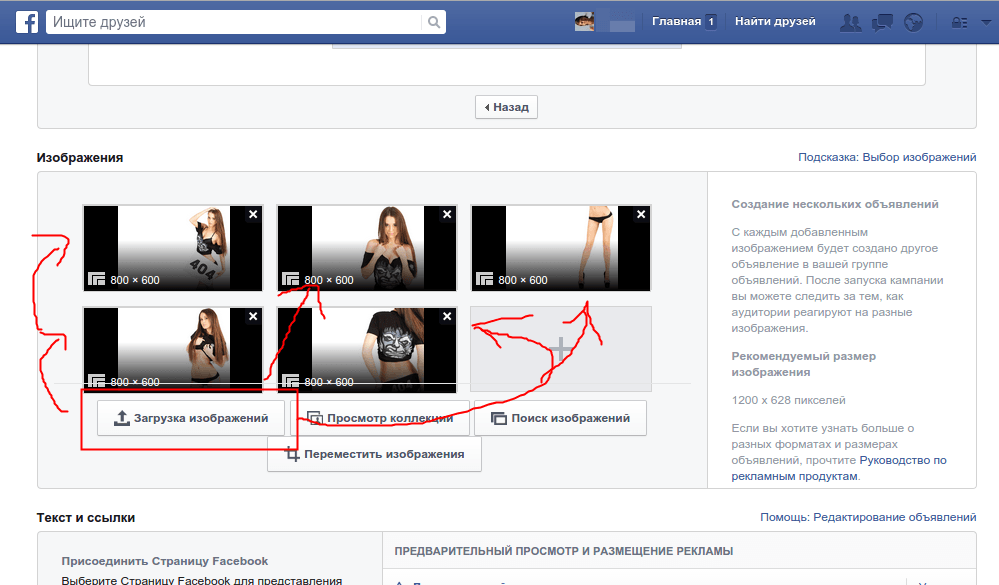
Желаю вам эффективных рекламных кампаний!
Получайте бесплатные уроки и фишки по интернет-маркетингу
Создание новой рекламной кампании в Facebook | Центр Поддержки
Вы можете создать целевую рекламную кампанию в Facebook и Instagram и привлечь внимание тысяч посетителей к вашему бизнесу. Рекламные кампании Facebook Ads полностью управляемы: создайте уникальную рекламу, установите ежемесячный бюджет и выберите целевую аудиторию. Искусственный интеллект Wix также будет работать с близкими сегментами пользователей, чтобы привлечь еще больше внимания к вашему бизнесу.
Шаг 1 | Выберите цель кампании
После того как вы подключили бизнес-страницу Facebook к Wix, первый шаг по созданию рекламной кампании — это выбор цели кампании. В зависимости от характера бизнеса вы можете сфокусироваться на увеличении количества заказов (для интернет-магазинов), бронирований или количества просмотров и трафика для вашей страницы.
Чтобы выбрать цель кампании:
- Перейдите в раздел Реклама в Facebook и Instagram.
- Нажмите Начнём.
- Выберите цель для данной кампании. Подробнее о целях кампаний.
- Нажмите Продолжить.
Примечание: если вы создаете кампанию впервые, сначала необходимо настроить кампанию. Если вы уже сделали все необходимо, нажмите на кнопку Создать рекламу.
Шаг 2 | Подберите содержание рекламы
Выберите формат объявления для кампании и отредактируйте содержимое. В зависимости от выбранного формата вы увидите разные варианты объявлений.
Чтобы настроить рекламный контент:
- Выберите формат рекламы, который вы хотите использовать в своей кампании. Подробнее о том, какой формат рекламы выбрать.
- Для динамических рекламных объявлений:
- Нажмите Редактировать в разделе Товары, чтобы выбрать, какие товары включить в динамическую рекламу.

- Напишите текст для динамической рекламы. Он будет отображаться в верхней части «карусели» с товарами.
- Нажмите Редактировать в разделе Товары, чтобы выбрать, какие товары включить в динамическую рекламу.
- Для классической рекламы:
- Добавьте текст рекламного объявления длиной до 150 символов в поле Текст.
- Выберите изображение или видео для своей рекламы. В зависимости от цели кампании рекламное изображение берется с главной страницы вашего сайта, страницы Facebook или со страницы товаров. Наведите курсор на изображение и нажмите
- (Необязательно) Добавьте заголовок в текстовое поле раздела Заголовок.
- Добавьте URL-адрес в разделе Целевой URL, чтобы указать веб-страницу, которая будет открываться при клике на объявление (чаще всего это главная страница сайта или страница товаров/услуг).
 Вы также можете нажать на раскрывающийся список, чтобы выбрать любой существующий URL-адрес на вашем сайте (не работает для страниц, защищенных паролем).
Вы также можете нажать на раскрывающийся список, чтобы выбрать любой существующий URL-адрес на вашем сайте (не работает для страниц, защищенных паролем). - Нажмите на раскрывающееся меню в разделе Текст кнопки, и выберите подходящий призыв к действию для своего объявления (например, В магазин).
- Для динамических рекламных объявлений:
- Когда вы закончите редактировать ваше рекламное объявление, нажмите «Вперед».
Выберите целевую аудиторию, используя такие параметры, как пол, возрастной диапазон и местоположение. Как только вы выберете аудиторию, искусственный интеллект Wix использует эти данные для создания похожих профилей аудитории, чтобы помочь увеличить охват кампании среди потенциальных клиентов. Подробнее о выборе подходящей аудитории.
Чтобы выбрать аудиторию:
- Выберите, кому будет показываться ваша кампания (мужчины, женщины или все), в разделе Пол.
- Перетащите ползунок Возраст, чтобы установить возрастной диапазон вашей аудитории.

- (Необязательно) Добавьте до 10 интересов целевой аудитории. Это то, что ваша аудитория может искать в интернете. Например, в интернет-магазинах для детей эти интересы могут соответствовать товарам, которые ищут потенциальные покупатели (детская одежда, детские книги и т.д.).
- Выберите до 10 целевых стран или регионов, в которых будет демонстрироваться ваша реклама.
- Нажмите Далее.
Шаг 4 | Установите ежемесячный бюджет
Выберите бюджет кампании, который соответствует вашим бизнес-целям. Размер ежемесячной подписки включает в себя прямые расходы на рекламу, а также комиссию в размере 15%, которую Wix взимает за поддержку и оптимизацию кампании. Подробнее о том, что входит в подписку.
Чтобы установить бюджет:
- Перетащите ползунок Варианты подписки, чтобы выбрать сумму ежемесячного бюджета. Размер подписки может варьироваться от 79 до 4999 долларов в месяц.
- Нажмите Далее.

Шаг 5 | Проверьте кампанию и запустите ее
Проверьте данные компании и отредактируйте разделы, в которые необходимо внести изменения. Когда вы будете готовы к запуску, введите платежные данные, чтобы приобрести подписку. После приобретения подписки кампания будет отправлена на проверку.
Чтобы просмотреть кампанию и запустить ее:
- Проверьте информацию о кампании в разделах Рекламный контент, Аудитория и Ежемесячный бюджет. Нажмите Редактировать рядом с нужным разделом, чтобы внести изменения.
- Когда все будет готово, нажмите на кнопку Запустить кампанию.
- Проверьте свои платежные данные и нажмите Оплатить.
Ваша кампания будет проверена Wix и Facebook. Это может занять до 72 часов. Подробнее о процессе проверки.
Была ли статья полезна?
|
Как создать Meta Business Manager и настроить учетную запись для рекламы в Facebook
Хотите увеличить посещаемость своего веб-сайта, охватить целевую аудиторию и привлечь новых пользователей? Если да, то реклама в социальных сетях должна стать частью вашей маркетинговой стратегии. Понимание того, как начать использовать рекламу в социальных сетях, может сбивать с толку и разочаровывать! Это еще до того, как мы начнем объяснять процесс предоставления другим людям доступа к управлению вашими рекламными аккаунтами в социальных сетях.
Понимание того, как начать использовать рекламу в социальных сетях, может сбивать с толку и разочаровывать! Это еще до того, как мы начнем объяснять процесс предоставления другим людям доступа к управлению вашими рекламными аккаунтами в социальных сетях.
В этой статье вы узнаете, как настроить Meta (Facebook) Business Manager и учетную запись Facebook Ads простым пошаговым способом. Вам понадобится первое, чтобы начать второе.
Хотите создать рекламу на Facebook? Продолжайте читать, и мы покажем вам все, что вам нужно знать.
Хотите использовать еще более простое решение для настройки Meta Business Manager и создания рекламных аккаунтов Facebook, возможно, для того, чтобы сделать это очень простым для ваших клиентов? Проверьте Leadsie 😏
Leadsie не только упрощает предоставление доступа, но также позволяет вам (или вашим клиентам, если вы являетесь агентством) создавать Facebook/Meta Business Manager, каталоги, пиксели и многое другое. Leadsie поможет вам сделать все, что мы расскажем в этой статье, за несколько кликов:
youtube.com/embed/ZEmpiC-zGGQ?rel=0&modestbranding=1″ title=»Create Facebook Ad Accounts, Catalogs & more assets in 2 clicks with Leadsie (New Feature)»>
Что такое Meta/Facebook Business Manager?
С помощью Meta Business Manager вы можете получить доступ ко всем инструментам для управления маркетингом Facebook для вашего бизнеса в одном месте. Вы можете управлять своими объявлениями, создавать и планировать публикации, а также отвечать на прямые сообщения клиентов. Чтобы развеять любую путаницу, Meta Business Manager — это новое название того, что раньше называлось Facebook Business Manager. Мы продолжим называть его Facebook Business Manager в этом посте, потому что, давайте будем честными, кто на самом деле говорит Мета, говоря о чем-либо, связанном с Facebook?!
Является ли Meta Business Manager тем же, что и Meta Business Suite?
Нет. Meta Business Suite — это уровень, отличный от Business Manager, который сочетает в себе разные инструменты. В некоторых областях, таких как планирование контента для Facebook и Instagram, Business Suite предлагает больше возможностей, чем Business Manager. В других областях в Business Suite отсутствуют функции для таких действий, как управление активами, такими как ваша рекламная учетная запись, пиксели и другие. Business Suite также затрудняет предоставление доступа к управлению вашим коллегам по команде или агентствам.
В некоторых областях, таких как планирование контента для Facebook и Instagram, Business Suite предлагает больше возможностей, чем Business Manager. В других областях в Business Suite отсутствуют функции для таких действий, как управление активами, такими как ваша рекламная учетная запись, пиксели и другие. Business Suite также затрудняет предоставление доступа к управлению вашим коллегам по команде или агентствам.
Что такое рекламный аккаунт Facebook?
Аккаунт Facebook Ad — это место на Facebook, где вы создаете новые кампании, управляете своим пикселем, кому показывается ваша реклама, отслеживаете свои платежи, выставление счетов и суммы, которые вы тратите на каждое продвижение. Вы можете загрузить свое рекламное объявление и скопировать его прямо в менеджер рекламы Facebook, установить бюджет и определить аудиторию. Это универсальное место для всех видов рекламы в Facebook и Instagram.
Зачем вам рекламный аккаунт Facebook?
Если вы хотите размещать рекламу и привлекать новую аудиторию для своего бизнеса в Facebook или Instagram, вам понадобится учетная запись Facebook Ads.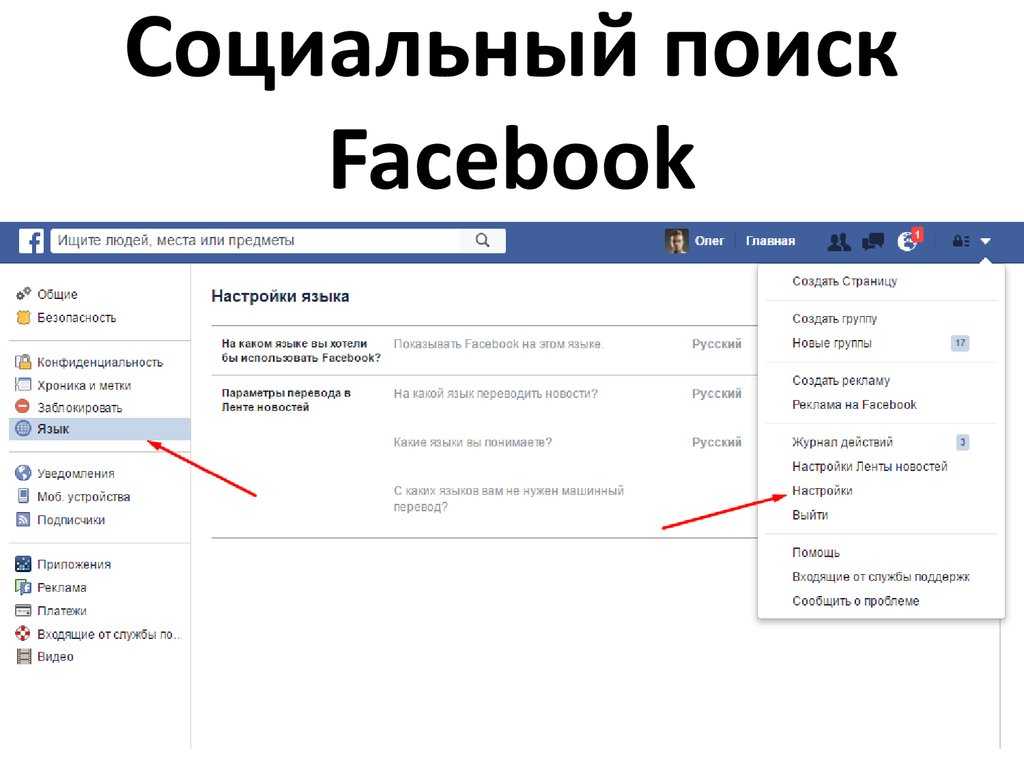 Невозможно запустить спонсируемую рекламу без учетной записи Facebook Ad. Используя рекламу в Facebook и Instagram, вы можете повысить узнаваемость бренда, привлечь больше людей в свою воронку продаж, расширить свой список адресов электронной почты, увеличить веб-трафик и увеличить продажи.
Невозможно запустить спонсируемую рекламу без учетной записи Facebook Ad. Используя рекламу в Facebook и Instagram, вы можете повысить узнаваемость бренда, привлечь больше людей в свою воронку продаж, расширить свой список адресов электронной почты, увеличить веб-трафик и увеличить продажи.
Вы можете размещать рекламу в Instagram только через свою рекламную учетную запись Facebook, поскольку две платформы связаны через Facebook Business Manager. У Instagram нет собственной независимой рекламной платформы.
Чтобы показывать рекламу в Instagram, вам необходимо связать свои учетные записи Facebook и Instagram в Facebook Business Manager. Вот наше полное руководство по подключению ваших учетных записей Facebook и Instagram.
Кому нужен доступ к вашей рекламной учетной записи Facebook?
Используете ли вы агентство социальных сетей или фрилансеров для размещения рекламы? Если кто-то другой размещает рекламу для вас в социальных сетях, ему потребуется доступ к вашей рекламной учетной записи.
Вы можете добавлять людей и предоставлять разрешения для своей учетной записи Facebook Ad с помощью бизнес-менеджера Facebook или с помощью такого инструмента, как Leadsie, который упрощает процесс.
Прежде чем вы создадите учетную запись Facebook Ad и запустите рекламные кампании Facebook, вам потребуется учетная запись Facebook Business.
Вы можете создать свой бизнес-аккаунт с помощью Бизнес-менеджера Facebook.
1. Как настроить учетную запись Meta/Facebook Business
Получите наше руководство и инструкции по получению доступа к более чем 13 инструментам
1. Перейдите в Facebook Business Manager: https://business.facebook. com/
2. Войдите в систему, используя данные своей личной учетной записи Facebook (если у вас нет учетной записи Facebook, вам необходимо ее создать, невозможно создать бизнес-аккаунт без личного аккаунта Facebook )
3. Нажмите + Создать бизнес-аккаунт слева при входе в систему
N.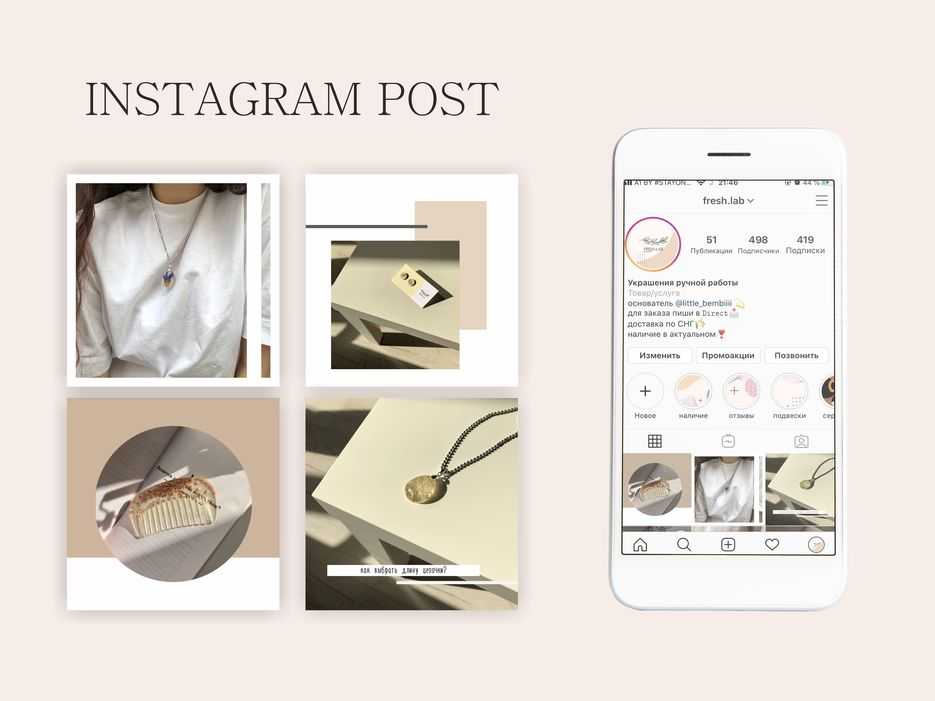 b, если вы этого не сделаете есть возможность войти и создать бизнес-аккаунт, вместо этого вы увидите этот экран, когда попадете на домашнюю страницу Facebook Business. Заполните данные о своей компании:
b, если вы этого не сделаете есть возможность войти и создать бизнес-аккаунт, вместо этого вы увидите этот экран, когда попадете на домашнюю страницу Facebook Business. Заполните данные о своей компании:
4. Введите название своей компании в поле (важно указать правильное имя учетной записи, так как это имя будет отображаться на Facebook, и вам нужно будет его подтвердить)
5. Введите свою контактную информацию
6. Нажмите Создать
7. Проверьте свою электронную почту, вы должны получить сообщение с адреса [email protected] , в котором вас попросят подтвердить рабочий адрес электронной почты:
8 Нажмите Подтвердить сейчас.0052
10. Ваш соавтор получит электронное письмо с приглашением, которое ему необходимо подтвердить
Теперь у вас есть бизнес-аккаунт Facebook, вам нужно связать его со своей бизнес-страницей.
2. Как связать бизнес-страницу Facebook с бизнес-аккаунтом
1.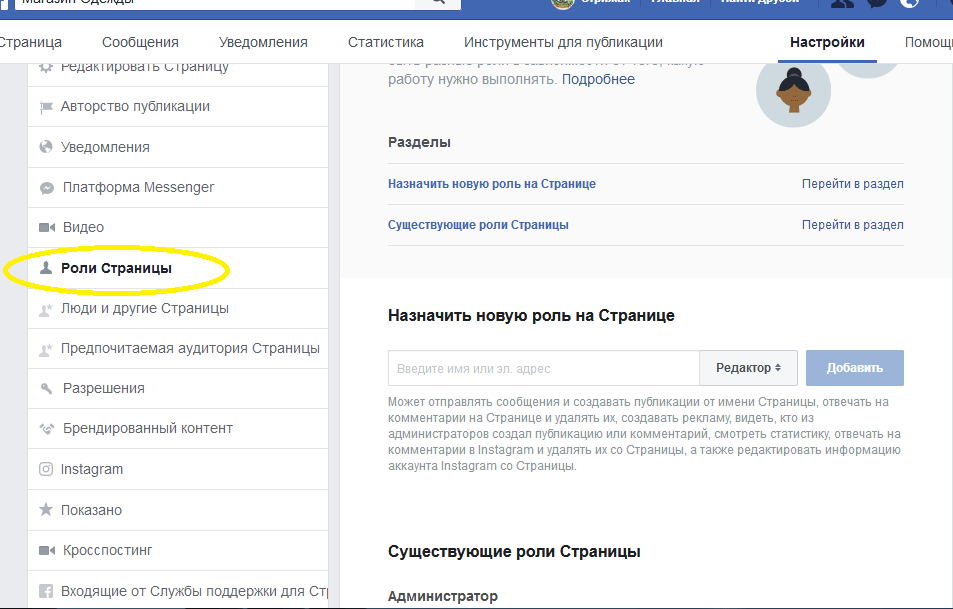 Нажмите на свою учетную запись Настройки в Business Manager
Нажмите на свою учетную запись Настройки в Business Manager
2. Нажмите 2 5 900 3 5 900 Страница Бизнес-активы 3. Нажмите Добавить активы 4. Нажмите Страница Facebook , появится всплывающее окно с 3 вариантами: ВАЖНО: Если у вас нет бизнес-страницы Facebook, вам нужно ее создать. В противном случае вы можете ввести название своей страницы и нажать Подтвердить . Теперь у вас есть бизнес-аккаунт Facebook, связанный с вашей бизнес-страницей, пришло время получать рекламу, создав аккаунт Facebook Ads! 1. Откройте свою учетную запись Facebook Business Manager по адресу https://business.facebook.com/ 2 Нажмите Настройки слева 3. Нажмите Дополнительные бизнес-настройки 4. Нажмите Объявление аккаунты слева 5. 6. Создайте новый аккаунт, выбрав Создать новый рекламный аккаунт 7. Заполните необходимую информацию, включая имя вашей учетной записи, часовой пояс и валюту: 8. Выберите компанию, для которой вы будете использовать рекламный аккаунт 9. Нажмите Создать 10. Выберите людей (вы увидите список тех, кому вы предоставили доступ при настройке компании страницу) и какие разрешения вы хотите им предоставить: 11. Нажмите Назначить 12. Нажмите Добавить способ оплаты 13. Введите данные своей кредитной карты и нажмите «Сохранить» (вы всегда можете изменить способ оплаты в настройки оплаты позже) Поздравляем, вы готовы начать рекламу на Facebook и запустить свою первую рекламу! Теперь у вас есть учетная запись Facebook Ads, и вы сможете: Да! Мы упростили настройку вашего Business Manager и создание рекламного аккаунта Facebook без прохождения всего процесса, описанного выше. Вы можете настроить Бизнес-менеджер и создать свой рекламный аккаунт прямо в Leadsie, вот как это работает: Вы запускаете рекламу для клиентов, у которых еще нет Бизнес-менеджера или рекламного аккаунта? Запросите доступ к активам через Leadsie, и их можно будет настроить за несколько кликов. Вы будете запускать их рекламу в кратчайшие сроки! Подпишитесь на 14-дневную бесплатную пробную версию Leadsie по телефону , указав свой адрес электронной почты ниже . Вы смотрите и не можете найти ничего плохого, поэтому вы нажимаете кнопку апелляции, но получаете мгновенный отказ. За годы работы в Facebook я помог тысячам рекламодателей, от малого и среднего бизнеса до компаний из списка Fortune 500, решить проблемы с рекламой в Facebook. Сегодня я поделюсь своими мыслями о том, что делать, если ваша рекламная учетная запись Facebook отключена . Содержание Почему Facebook отключает рекламные аккаунты? Вы могли бы подумать, что Мета захочет получить ваши деньги вместо того, чтобы заставлять людей искать в Google. Почему моя рекламная учетная запись Facebook отключена? Короткий ответ: существует множество кликбейт-ферм, использующих неэтичные методы, которые губят их для всех остальных. Длинный ответ заключается в том, что Facebook создает специальные средства автоматизации, предоставляемые их алгоритмом , которые не могут отличить невинную ошибку от тех, кто фактически обходит их системы. Вы не пытаетесь обмануть систему, вы просто размещаете рекламу для своих клиентов, верно? (Чтобы узнать, что происходит за кулисами алгоритма Facebook, нажмите здесь) Если бы каждое объявление проверялось людьми, а не роботами, у вас было бы много меньше рекламных аккаунтов. Но реальность такова, что машины принимают большинство этих решений на основе логики SQL и политики рекламы Facebook здесь (которые отличаются от стандартов сообщества, которые контролируют то, что отображается в личных профилях в ленте новостей. Есть некоторые совпадения, но они не идентичны). 9*%ng up на самом деле вы, вероятно, нарушили правила размещения рекламы. Возможно, ваша реклама давала обещания, которые звучали нереалистично в глазах Facebook (опять же, не принимайте это на свой счет, это чертов бот , который отмечает, что это не человек). Теперь у вас есть флаг MLM или флаг нереалистичных требований (также известный как вводящая в заблуждение деловая практика). Возможно, рекламный текст слишком сильно ударил по болевым точкам, следуя формуле «Боль-возбуждение-решение» , и теперь Facebook считает, что вы призываете пользователей Facebook слишком негативно нарушать политику рекламы в отношении личных качеств. Это не значит, что Facebook не глючит — о, да, глючит. Есть ошибки . Недавно многие из моих клиентов пришли ко мне после того, как получили флаги «Дискриминация деловой практики». Тем не менее, их реклама на Facebook была невинной и не нарушала никаких правил. Я помог им правильно подать апелляцию, и все снова заработало. А реально? Это происходит примерно в 5% случаев . Существует около 10 000 рекламных политик, которые на самом деле не сообщаются общественности, и Facebook хочет, чтобы рекламодатели им следовали. Подробнее о новой политике Facebook в отношении рекламы в Калифорнии читайте здесь. Итак, вы идете и гуглите: «учетная запись facebook отключена без причины» или, может быть, вы ищете «учетная запись facebook отключена и заблокирована». Я даже встречал некоторые поисковые запросы «учетная запись Facebook отключена, как долго», но вы не можете найти никаких надежных ответов. Теперь вы думаете, может, дело было вовсе не в рекламе. Возможно, это было что-то другое — и вы ищете «стандарты сообщества с отключенной учетной записью Facebook». Это политики, регулирующие повседневное использование Facebook. Но вы все еще не приблизились к финишной черте, ища «рекламный аккаунт в Facebook отключен за нарушение правил» или «рекламный аккаунт в Facebook отключен в 2021 году». Я заметил, что многие считают, что имеют право публиковать сообщения на Facebook и размещать рекламу, как будто Meta является государственной школой или государственной собственностью. Важное замечание: Facebook — это частный веб-сайт . Используя Facebook в качестве Профиля или Страницы FB Biz, вы безоговорочно соглашаетесь с Условиями обслуживания Facebook, что означает, что они могут делать все, что захотят, на их сайт . Это частная собственность, как чей-то газон или земля. В Техасе у вас есть право застрелить того, кто вторгся на вашу территорию — подумайте об этом с точки зрения того, что Facebook разрешено делать на их собственной платформе. Но я отвлекся — давайте вернемся к отключению рекламных аккаунтов Facebook. По какой-то причине, нарушение правил рекламной политики, сбои, инопланетяне — теперь вы застряли с отключенной рекламной учетной записью, и Facebook отклонил вашу апелляцию. Почему? Facebook отклоняет ваши апелляции, потому что вы нажали кнопку в Business Manager, чтобы подать апелляцию, и никогда не разговаривали и не общались в чате с живым человеком. «Мой рекламный аккаунт на Facebook отключен!» ты кричишь в потолок. История вашего веб-браузера показывает поисковые запросы: Но вы все еще застряли. Что теперь? Автоматизация просматривает вашу рекламу в Facebook вместо поддержки рекламы в Facebook, и когда вы обращаетесь с помощью кнопки вместо человека, автоматизация также проверяет это и мгновенно отклоняет. В таких устаревших статьях, как эта, не будет подробностей о том, что делать, поэтому я собираюсь дать вам больше информации об отключенных рекламных аккаунтах Facebook и о том, что делать. …и что НЕЛЬЗЯ делать при обжаловании рекламных аккаунтов. Многие веб-сайты предлагают вам просто нажать «Восстановить учетную запись» (как этот), но это неверно! Также в этой статье даются неправильные советы, а также предлагается подтвердить свой бизнес-менеджер после отключения рекламного аккаунта . Это самый тупой совет (прости, не извини, Эмили). — Это все равно, что разогнаться до 120 миль в час и кричать в окно полицейскому: «Я обещаю, что больше не буду нарушать ограничение скорости, офицер!» при превышении скорости . Вы думаете, что Facebook будет действовать в вашу пользу? №. Вы застрянете в круговороте смерти для Facebook, пытаясь одновременно подтвердить Business Manager с отключенной рекламной учетной записью и просмотреть свою апелляцию к этой отключенной рекламной учетной записи. Ваша учетная запись менеджера рекламы в Facebook отключена, реклама не активна — что делать? Если вы хотите подтвердить свой Business Manager после повторной активации вашей рекламной учетной записи или на новой версии Business Manager — конечно, это может помочь. Но не делайте этого, пока вы апеллируете к отключенному рекламному аккаунту — будьте умнее. Нажимать «Запросить просмотр» — большая ошибка. Вы попадете в бесконечный цикл, в котором либо будете вечно ждать ответа от Facebook. ИЛИ Возможно, Facebook попросит вас подтвердить ваш Business Manager, затем примет ваши учетные данные, но никогда не ответит. Теперь вы застряли с непроверенным Facebook Business Manager и отключенным рекламным аккаунтом. Ваши клиенты кричат: «Почему моя реклама не показывается?? Я теряю деньги каждую секунду. Реклама на Facebook не продает мою продукцию!!» Возможно, вы нашли статью, ссылку на которую я дал выше, и нажали «Запросить проверку». Не делай этого. Вы оставляете судьбу своего рекламного аккаунта в руках машины, бота, который автоматически примет решение на основе своей программной логики без участия человека. Чтобы ознакомиться с наиболее распространенными политиками Facebook в отношении рекламы, нажмите здесь. В редких случаях машина мгновенно повторно активирует ваш рекламный аккаунт, но в большинстве случаев у вас на 99 % больше шансов связаться с представителем службы поддержки рекламы Facebook через Справочный центр Facebook Business. Так что не нажимайте «Восстановить учетную запись». Позвольте мне ПОВТОРНО ПОДЧЕРКИВАТЬ: Если вы не определите, почему вы были отмечены ДО обращения в рекламную поддержку Facebook, вы повторите историю, как День сурка. Если FB повторно активирует вашу рекламную учетную запись, а у вас все еще есть те же самые флаги в вашей воронке , автоматизация продолжит сканировать вашу рекламу и отмечать вас. На этот раз, возможно, вы также отключите свой Бизнес-менеджер. Это еще одна петля, в которую вы можете попасть. Ваш друг сказал вам, что его сообщение «учетная запись Facebook отключила подозрительную платежную активность» только что появилось в его бизнес-настройках. И тебя действительно бесит, что его рекламный аккаунт в Facebook был отключен без всякой причины. Вы надеетесь, что предупреждение о том, что «ваша рекламная учетная запись fb отключена навсегда», исчезнет. Вот что вы делаете вместо этого: Шаг 1. — Перейдите на страницу справки для бизнеса Facebook здесь: Шаг 2. — Выберите свой рекламный аккаунт из выпадающего меню: Шаг 3. — Выберите проблему: Вы хотите убедиться, что вошли в правильную учетную запись — вам может потребоваться использовать активную рекламную учетную запись в том же Бизнес-менеджере, чтобы связаться со службой поддержки. Также добавьте в закладки эту ссылку, которая с 2022 года является прямым путем для обращения в службу поддержки. Если вы пытаетесь и по-прежнему не можете заставить человека из службы поддержки рекламы Facebook открыть с вами чат, вы можете попробовать эту форму для отключения рекламного аккаунта Facebook здесь. Но имейте в виду, что представители службы поддержки рекламы Facebook работают в Facebook и имеют более эффективную внутреннюю форму, которую они отправляют в отдел рекламной политики Facebook, который фактически принимает решения. В ПЕРВУЮ ОЧЕРЕДЬ обратитесь в службу поддержки Facebook Ad. Итак, вы связались со службой поддержки рекламы Facebook — мило! Но имейте в виду, что вы разговариваете не с лицами, принимающими решения. Возможно, это вызвано отключением вашей учетной записи Facebook из-за нарушения авторских прав или отключенным способом оплаты вашей учетной записи Facebook. Вы гуглите «рекламный аккаунт Facebook отключен в Reddit», когда вы получаете новый флаг: «Рекламный аккаунт Facebook отключен в обход систем». Вы все горячо болтаете с поддержкой рекламы Facebook, но они не могут помочь. Помните: Это привратники, которые часто плохо говорят по-английски (если вы приехали из Америки или Великобритании). Они многое не поймут из того, что вы говорите. И в лучшем случае это работники начального уровня, которые могут понять, может быть, 40% того, о чем вы говорите в хороший день, когда вы спрашиваете их, как исправить отключенную рекламную учетную запись facebook. Если вам повезет, вы можете поговорить с кем-то, кто получает 70% того, что вы говорите в чате, «facebook без причины отключил мой рекламный аккаунт!» — но они никогда не запускали рекламу с реальной рентабельностью инвестиций — Агенты службы поддержки Facebook не занимаются бизнесом, они не предприниматели и не заинтересованы в том, является ли ваш рекламный аккаунт активен или отключен. Или ваша учетная запись facebook отключена из-за проблем с созданием, или ваша учетная запись facebook отключена при проблемах со входом. Насколько хорошо вы к ним относитесь, насколько просто вы объясняете, будет играть роль в том, насколько Facebook воспримет ваше обращение. Их цель — закрыть как можно больше дел — количество превыше качества. Ваш рекламный аккаунт может быть: • Повторная активация в течение 24 часов, поскольку это был сбой Facebook • Повторная активация выполнена неправильно, поскольку служба поддержки Facebook Ad пропустила установленные вами • Или «ваша реклама нарушает рекламную политику» или «эта бизнес-модель не «не поддерживается», и вы останетесь отключенным На самом деле у вас есть примерно 50/50 шансов обжаловать любой отключенный рекламный аккаунт. Вот некоторые факторы, влияющие на то, почему ваш отключенный рекламный аккаунт будет повторно активирован или отключен навсегда: ♦ Сколько ранее отклоненных объявлений у вас было ♦ Какова скрытая оценка вашего рекламного аккаунта (соотношение отклоненных и одобренных объявлений) ♦ Если вы правильно сообщили о своей ситуации службе поддержки рекламы Facebook, которые являются привратниками, а не прямыми сообщениями ♦ Если вы определили сначала точно какую рекламную политику вы пометили для (это поможет представителям рекламной поддержки FB представить вам дело) прежде чем связываться с Facebook? Сделайте это в первую очередь, если ваш рекламный аккаунт отключен за нарушение правил. ♦ Ваша бизнес-модель. Некоторые бизнес-модели подвергаются более тщательному анализу, чем другие (как зарабатывать деньги в Интернете, специальные категории объявлений и т. д.). ♦ Вы обходили системы и сразу после отказа пытались запускать рекламу? Я мог бы продолжить. Важно учитывать , что делать, если ваша апелляция отклонена, а у вас нет рекламного аккаунта для размещения рекламы с помощью . Вы захотите попробовать несколько разных вещей. Теперь, если в вашем рекламном аккаунте возникла проблема с отключенным способом оплаты… это совсем другой набор червей. Если ваш рекламный аккаунт был отключен по какой-то незначительной причине… (Вы должны знать, за что вас пометили, в частности, какая рекламная копия активировала этот флаг и вес каждого флага рекламной политики). — Возможно, вы могли бы запустить рекламу из другого рекламного аккаунта в том же Business Manager, но вам нужно «разогреть» новый рекламный аккаунт специальными объявлениями, которые достигают этого, прежде чем переходить к конверсионным объявлениям. Но в случае, если ваша рекламная учетная запись Facebook была отключена из-за более серьезной проблемы (например, упоминания covid) или вы просто не знаете, потому что не являетесь экспертом по рекламной политике Facebook, вам нужно создать новый бизнес-менеджер Facebook. Если ваш рекламный аккаунт отключен, Facebook может дать вам свободу действий. Если вы ищете информацию о главных причинах отклонения рекламы на Facebook, нажмите здесь. Но если ваш рекламный аккаунт в Instagram отключен из-за необычной активности, у вас может быть утечка в системе безопасности. Имейте в виду: если вы не определите, что вызвало автоматизацию, чтобы отметить вас в первый раз, не имеет значения, сколько новых бизнес-менеджеров или рекламных аккаунтов вы создадите — вас будут закрывать снова и снова. Вы должны определить триггеры, на которые воздействует автоматика, прежде чем подавать апелляцию, удалить их из воронки, а затем подать апелляцию. Если это не сработает, начните заново, прогревая новые рекламные аккаунты (возможно, в новом бизнес-менеджере), которые свободны от тех же флажков, из-за которых вы были закрыты в первую очередь. Опять же, проблема с отключенным способом оплаты рекламного аккаунта отличается от типа флагов отключенного рекламного аккаунта facebook 2021. Facebook сильно изменился с 2021 года. Некоторые распространенные флаги, которые вы, возможно, слышали от других рекламодателей, включают что-то вроде «рекламный аккаунт Facebook отключен в обход систем». Вот почему вам нужно сначала найти флаги, прежде чем подавать апелляцию, иначе даже эта апелляция будет рассматриваться как обход. Я вижу много плохих советов, когда люди просто гуглят «рекламный аккаунт в Facebook отключен на Reddit» или «рекламный аккаунт в Facebook отключен без причины», потому что это становится просто перерывом на работе, чтобы пожаловаться, а не решить проблему. В то время как FB и IG принадлежат Meta, на самом деле у Instagram есть собственный отдельный процесс для того, как автоматизация помечает вас с отключенной рекламной учетной записью в Instagram. Ваша реклама в Facebook заблокирована? Нажмите здесь, чтобы получить экспертное руководство. Как только вы определите конкретные флаги, которые доставили вам неприятности, вы можете снова разместить рекламу: ✅ В новом рекламном аккаунте в том же Business Manager, если у вас был второстепенный флаг, вызывающий отключение рекламного аккаунта, или ✅ Новый Бизнес-менеджер и новый рекламный аккаунт в новом Бизнес-менеджере (не используйте свой личный рекламный аккаунт, прикрепленный к вашему профилю — создайте новые в Бизнес-менеджере) или ✅ Начните заново с учетной записью коллеги, вы хотите учиться на своих ошибках здесь, а не повторять их, чтобы выйти из цикла и снова рекламировать. Если ваши рекламные аккаунты в Facebook отключены, как включить это, действительно зависит от правил рекламы. И рекламный аккаунт Facebook, отключенный в 2022 году, сталкивается со своими проблемами, начиная с обновления i0S в Apple и заканчивая годами выборов. Что, если я скажу вам, что существует решение для отключения рекламного аккаунта в Facebook? Вам никогда не придется беспокоиться о том, чтобы угадать причины отключения рекламного аккаунта Facebook. Мы все знаем, какого 10-го уровня ада ждать в рекламном аккаунте facebook, отключенном времени просмотра, когда ваш рекламный аккаунт отключен. facebook не волнует, как долго вы ждете. Пришло время перестать снимать в темноте, если ваш рекламный аккаунт в Facebook отключен, что нужно сделать, это сначала выяснить все флаги. Но вы все еще спрашиваете, что делать, если рекламный аккаунт отключен, и гуглите «почему рекламный аккаунт отключен» или «почему мой рекламный аккаунт facebook отключен в instagram». Я могу помочь с этим. На момент написания этой статьи я являюсь менеджером проектов в Facebook. Я знаю, вы задаетесь вопросом: «Если мои рекламные аккаунты в Facebook отключены, могу ли я создать новый?» Особенно, если вы видели, что рекламный аккаунт Facebook отключил предупреждение об окончательном решении в Ads Manager. Или у вас есть проблема с отключенной рекламной учетной записью Facebook Business Manager, а также с этими зловещими красными буквами, которые видны в настройках Business. Хотите заказать звонок, чтобы поговорить с Facebook и получить результаты? Получить исчерпывающие ответы непосредственно из источника, а не гадать, гуглить и играть в рулетку? Закажите звонок со мной, и я могу легко рассказать вам о доказанных причинах, по которым автоматизация сигнализирует о вас, и о том, как соответствовать требованиям. 3. Как создать рекламный аккаунт Facebook
 Выберите Добавить в середине экрана, вы увидите 3 варианта в раскрывающемся меню:
Выберите Добавить в середине экрана, вы увидите 3 варианта в раскрывающемся меню: Есть ли более простой способ настроить Facebook Business Manager и рекламные аккаунты Facebook?

Что делать, если ваша рекламная учетная запись Facebook отключена? [2022]
Вы запускаете рекламу в Facebook и вдруг из ниоткуда видите отключенных рекламных аккаунтов Facebook .
Самое интересное, что до этого у вас даже не было отклонено ни одной рекламы на Facebook – звучит знакомо? Причина, по которой ваш рекламный аккаунт Facebook отключен

Как система автоматизации Facebook помечает

 Остальные 95% вас помечают, потому что вы нарушили правила в отношении рекламы, которые просто не очень хорошо объясняются.
Остальные 95% вас помечают, потому что вы нарушили правила в отношении рекламы, которые просто не очень хорошо объясняются. Как насчет восстановления рекламного аккаунта? Можно ли вернуть старый аккаунт?
Как насчет восстановления рекламного аккаунта? Можно ли вернуть старый аккаунт?
На самом деле маловероятно, что вы это сделаете, но вы все еще гуглите «обжалование отключения рекламного аккаунта в Facebook» и «почему мой рекламный аккаунт в Facebook отключен». Еще ничего. Что дает?? Я отвечу на это, но сначала давайте обсудим цифровую недвижимость, на которой вы размещаете рекламу. Важный факт об IP-адресе Facebook

От отключенной рекламной учетной записи Facebook к апелляции
«учетная запись facebook отключена, как долго 2020»
«сколько учетных записей facebook у меня может быть»
«рекламная учетная запись facebook отключена из-за необычной активности»
«моя рекламная учетная запись facebook отключена»
«учетная запись facebook отключена, как восстановить»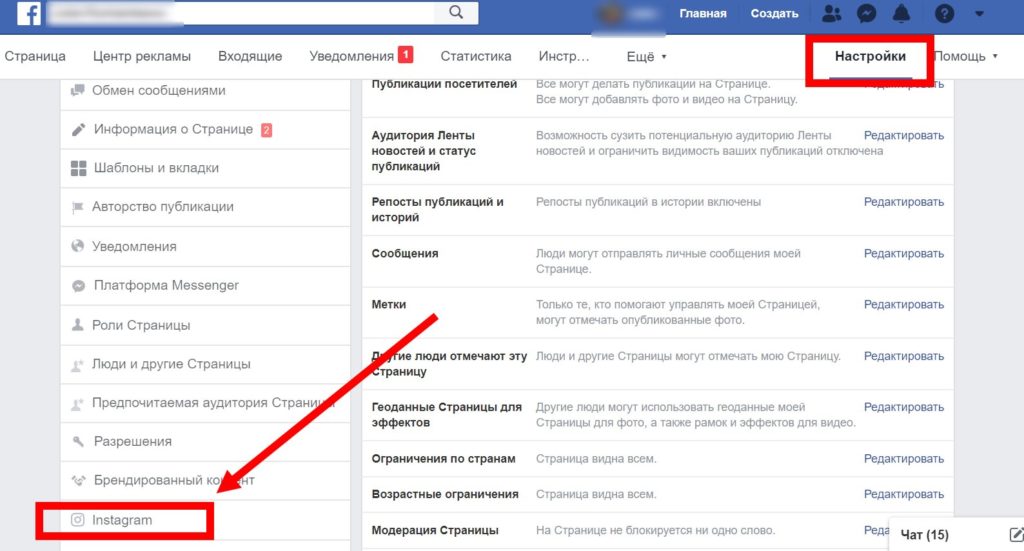
Как восстановить отключенные рекламные аккаунты Facebook
Совет в этой статье говорит вам заполнить форму и подождать , чтобы узнать, будет ли вам назначен представитель Facebook – это бросает кости и, вероятно, сделает ваш отключенный рекламный аккаунт невосстановимым. 
Когда ваш рекламный аккаунт отключен — вы просите Facebook поверить вам, что ваш бизнес является законным, даже после того, как вы создали прецедент, что вы не можете следовать их правилам.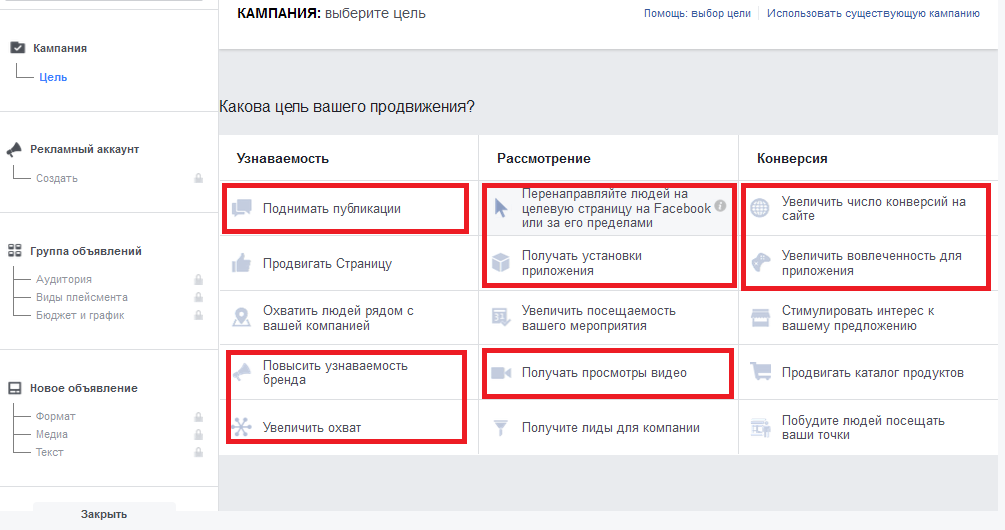
Не позволяйте машине решать вашу судьбу
Вы пытаетесь вести себя так, будто знаете, что делаете, когда на самом деле все висит на волоске от решений компании социальных сетей стоимостью в миллиард долларов, которая не отвечает или рассказывая вам, что вы сделали неправильно или как это исправить .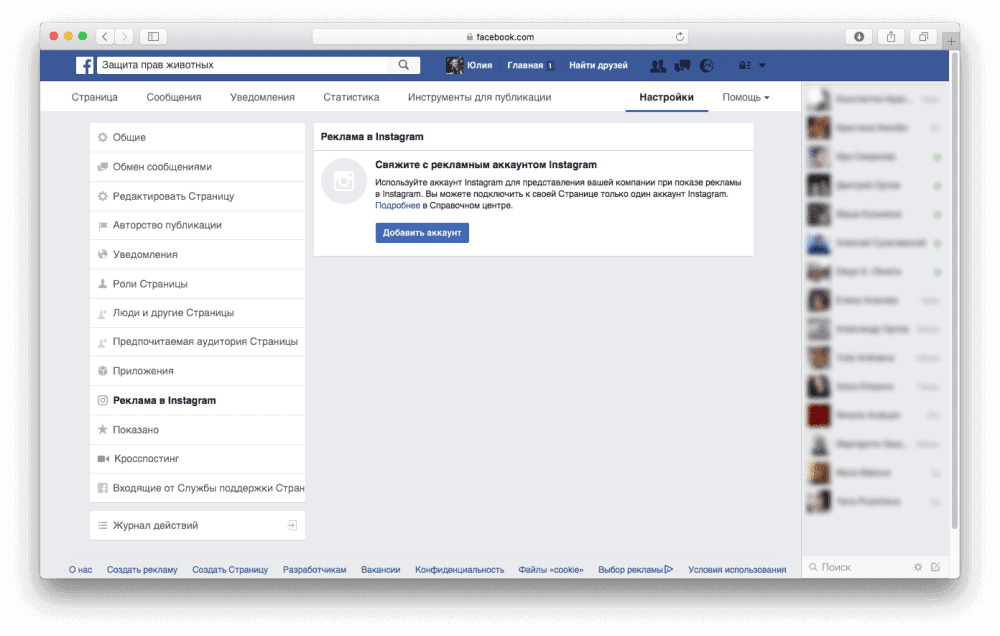
Определите, почему вы были отмечены ДО ТОГО, как подать апелляцию
ПОЧЕМУ: 
Шаг 4. — Нажмите «Связаться со службой поддержки»:
.
Многие люди не могут понять, как зайти так далеко. Владельцы предприятий, которые тратят от 100 тысяч долларов в месяц и выше, сказали мне, что не могут найти эту страницу, когда их рекламный аккаунт в Facebook постоянно отключается.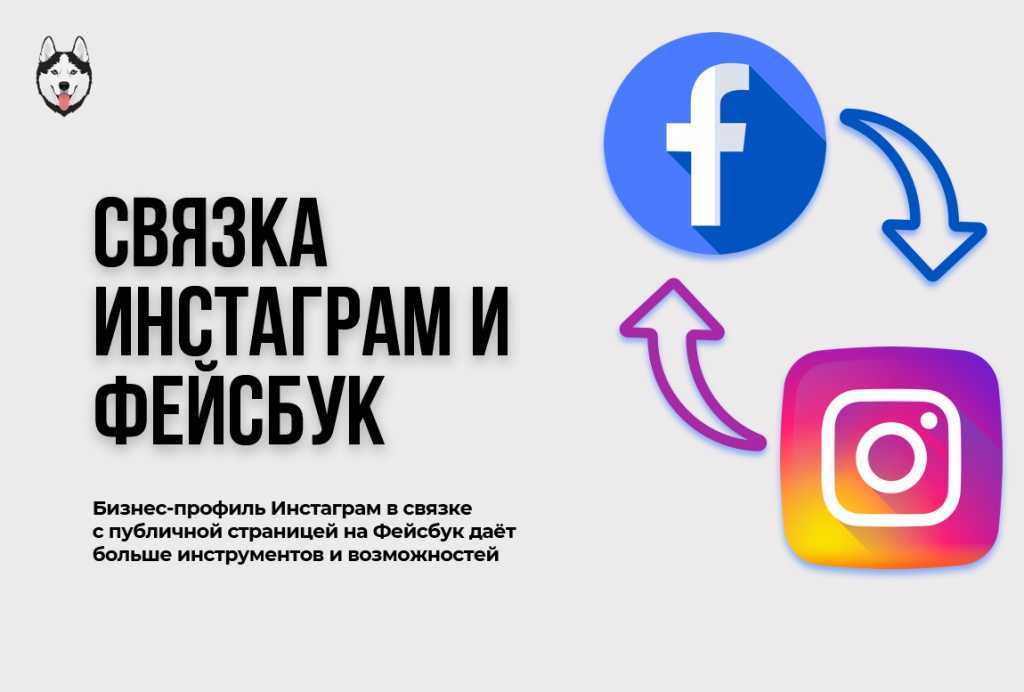 Чтобы ознакомиться с моим основным руководством по рекламной политике Facebook, нажмите здесь.
Чтобы ознакомиться с моим основным руководством по рекламной политике Facebook, нажмите здесь.
Для более подробного ознакомления с основными причинами, по которым Facebook отключает рекламные аккаунты , нажмите здесь.
Обращение в FB для получения информации об отключенной рекламной учетной записи:
Черт возьми!
Они, по сути, как бармены — им приходится слышать много дерьма от рекламодателей, которые болтают, используя заглавные буквы типа «ПРИВЕТ, ТЫ ЗДЕСЬ».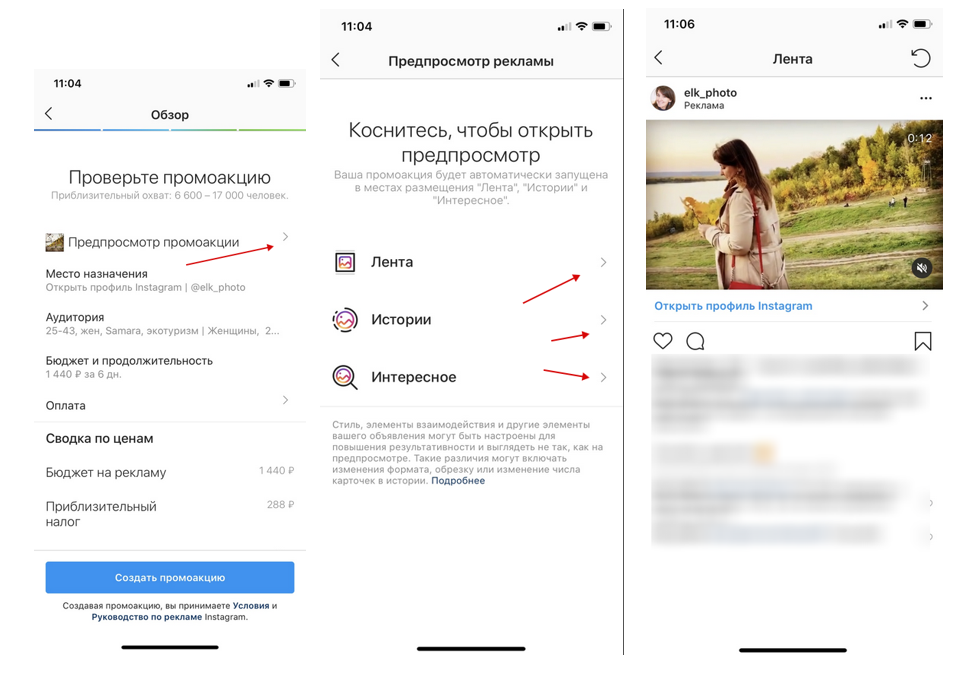
 Так что будьте уважительны, вежливы, а также реалистичны, когда дело доходит до времени просмотра отключенного рекламного аккаунта Facebook.
Так что будьте уважительны, вежливы, а также реалистичны, когда дело доходит до времени просмотра отключенного рекламного аккаунта Facebook. Что происходит после обжалования отключенных учетных записей
Пауза, кричащая «Мой рекламный аккаунт на Facebook отключен!» и садись. Что делать, если апелляция по вашему рекламному аккаунту будет отклонена




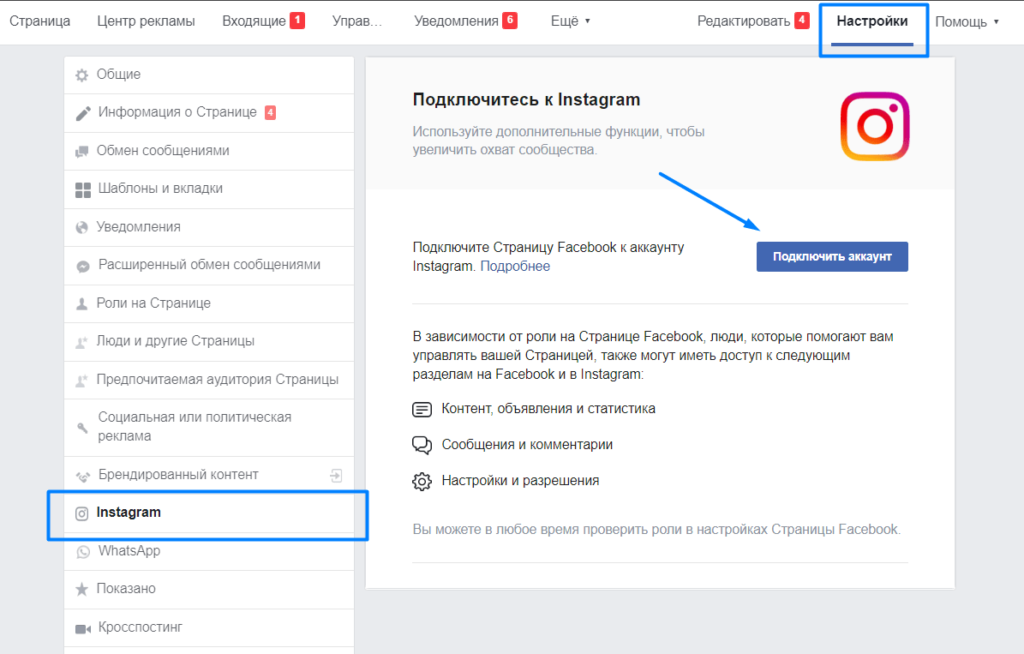
 Я буду рад помочь в решении проблем с отключенной рекламной учетной записью Facebook. Вы можете перестать искать «моя рекламная учетная запись facebook отключена, как ее включить», так как ниже есть лучшие решения.
Я буду рад помочь в решении проблем с отключенной рекламной учетной записью Facebook. Вы можете перестать искать «моя рекламная учетная запись facebook отключена, как ее включить», так как ниже есть лучшие решения. Новое решение для отключенных рекламных аккаунтов Facebook
После многих лет работы в Facebook я точно понимаю, какая реклама в вашей воронке запускает автоматизацию и как добиться соответствия. Я специалист по рекламной политике Facebook и могу проверить вашу воронку и поделиться тем, что Facebook хочет видеть вместо этого — , но просто не говорит вам . 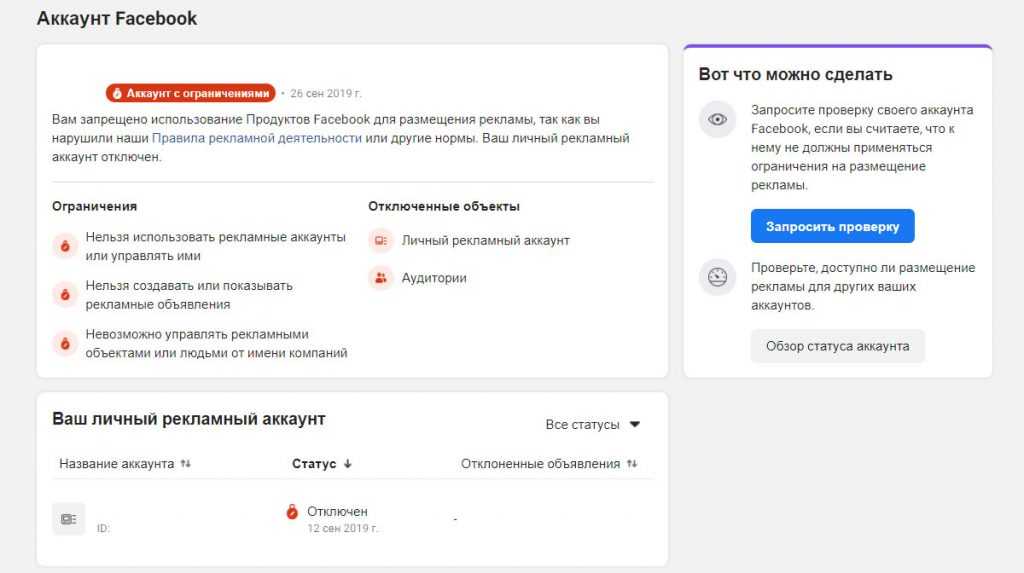


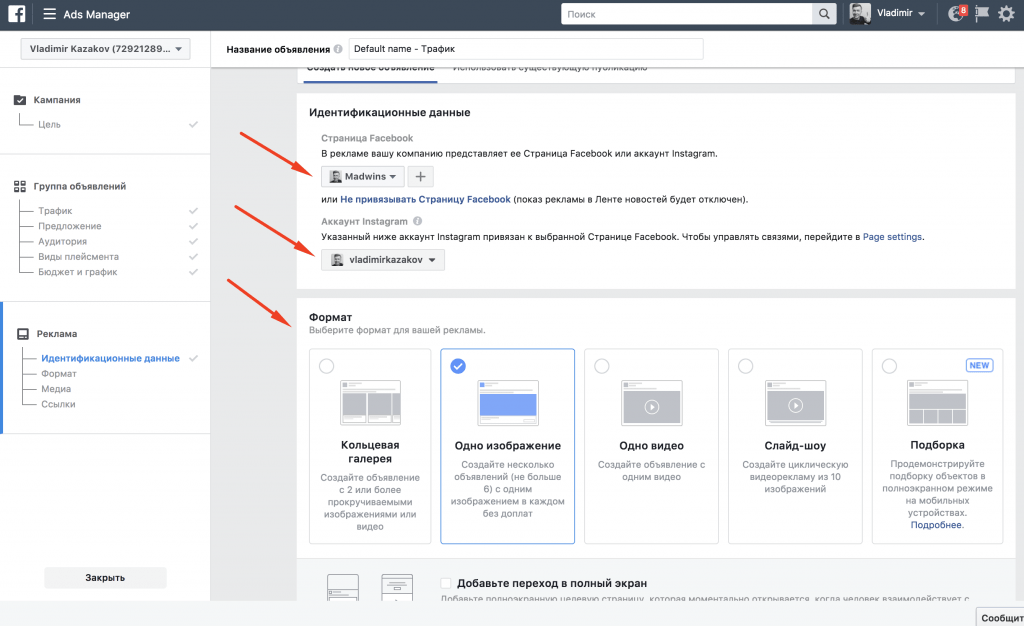
 Вы также можете нажать на раскрывающийся список, чтобы выбрать любой существующий URL-адрес на вашем сайте (не работает для страниц, защищенных паролем).
Вы также можете нажать на раскрывающийся список, чтобы выбрать любой существующий URL-адрес на вашем сайте (не работает для страниц, защищенных паролем).
